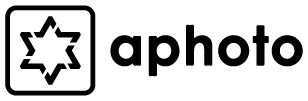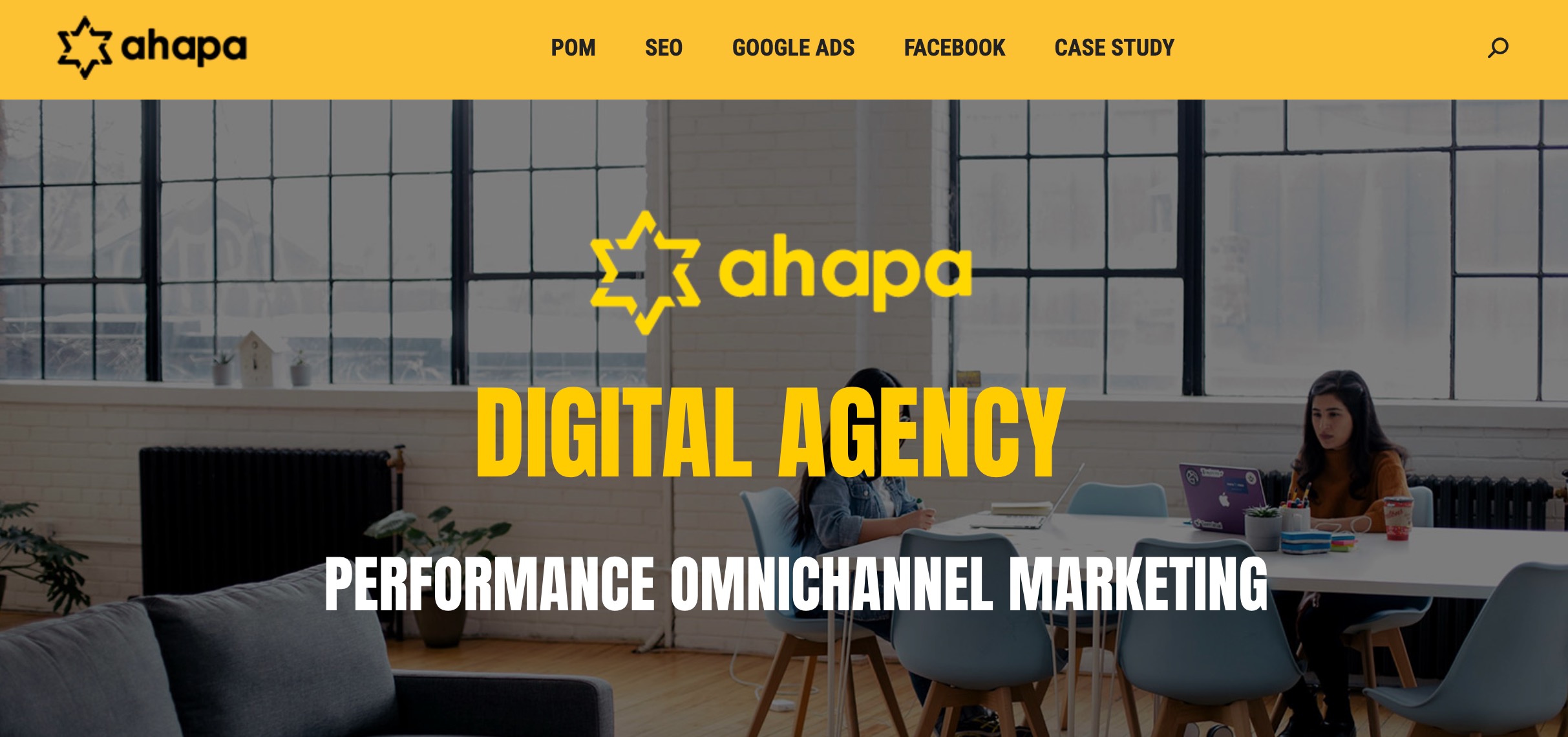Hướng dẫn ghép phông nền cơ bản
Hiện nay nhu cầu chụp hình ngoại cảnh đang được ưu chuộng và được nhiều nơi dịch vụ chụp hình ngoại cảnh cũng tăng lên rất nhanh. Tuy vậy đối với nhiều người không có điều kiện đi chụp hình ngoại cảnh thì việc ghép phông nền bằng phần mềm photoshop là biện pháp tối ưu nhất để tiết kiệm chi phí.
Hướng dẫn ghép phông nền cơ bản
Đối với các studio hay các thợ photoshop chuyên nghiệp thì việc làm này dễ như ăn cơm và làm thường xuyên nên chả có gì khó khăn cả. Nhưng đối với những người không chuyên hay những người đang tập tành photoshop thì đây có thể là cách để họ tự tạo ra những bức hình ý nghĩa cho mình hay tặng người thân… Và việc tách và ghép phông nền thì cũng có rất nhiều cách và mức độ làm thì có thể dễ hoặc khó tùy người. Nay mình xin viết bài hướng dẫn tách nền và ghép phông bằng photoshop đơn giản bằng công cụ pen tool để hướng dẫn cho những người chưa biết làm. Hi vọng sẽ giúp ích cho các bạn.
Đầu tiên để làm thì bắt buộc ta phải có phần mềm photoshop rồi. bạn có thể dùng bản cài đặt hoặc bản portable đều được. Cái này không bắt buộc. Và ta cũng phải cần 2 hình để ghép vào nhau. Ở đây mình lấy 2 hình ở trên mạng nên không biết của ai. Nếu của bác nào thì cho mình mượn nhé.
Bước 1: Các bạn khởi động phần mềm photoshop sau đó mở 2 hình ảnh cần ghép vào nhau nhé.
Hướng dẫn ghép phông nền cơ bản
Sau đó các bạn thấy mũi tên màu đỏ mình đánh ở phía trên. Ở mũi tên chỉ vào công cụ pen tool. Nó có biểu tượng hình đầu cái bút máy. Các bạn chọn công cụ đó và bắt đầu chỉnh sửa nhé.
Các bạn dùng công cụ pen tool và bấm từng đoạn từng đoạn đường thẳng nối với nhau để bao lấy vùng chọn mà mình muốn lấy để ghép qua phông nền khác. Sở dĩ mình dùng công cụ này vì khi mình zoom to hình lên để cắt nên rất chi tiết, đảm bảm dược hình cắt được trọn vẹn.
Hướng dẫn ghép phông nền cơ bản
Dùng pen tool để cắt các chi tiết nhỏ rất tốt nên rất mất thời gian. Thời gian để tách được hình bằng công cụ này tùy vào mỗi bức hình. Bạn phải làm rất tỉ mỉ để cắt những chi tiết nhỏ mà công cụ khác không làm được.
Sau khi đã chọn hết vùng họn bằng công cụ pentool, để tạo được vùng chọn thì các bạn cần bấm giữ phím Ctrl + phím Enter nhé.
Hướng dẫn ghép phông nền cơ bản
Đến đây ta đã có được vùng chọn mà mình muốn copy qua phông nền khác, để đường cắt được mềm mại hơn các bạn vào Select- > chọn Modify-> Chọn feather. Sau đó chọn thông số Feather Radius khoảng 0.2 Pixel nhé. Hoặc để nhanh hơn các bạn nhấn 2 phím Shift + phím F6 để điều chỉnh thông số nhé.Sau khi chọn thông số xong các bạn nhấn OK. Và Nhấn Ctrl + C để copy vùng chọn ở hình này.
Tiếp theo các bạn qua tấm hình mà các bạn coi đó là phong nền muốn ghép các bạn nhấn Ctrl + V để dán phần vừa copy từ hình bên nãy qua. Ta sẽ được như hình dưới.
Hướng dẫn ghép phông nền cơ bản
Sau khi dán xong các bạn nhấn Ctrl + T để di chuyển vùng bạn muốn ghép sao cho hợp lý. Ở hình mẫu trên vì mình làm gấp nên làm mẫu che mất một số chi tiết đẹp của phông nền mất rồi 🙂
Sau khi đã điều chỉnh hợp lý thì các bạn xem ở hình có chi tiết nào thừa thì các bạn cũng dùng pen tool để khoanh chọn vùng muốn xóa. Sau đó nhấn Ctrl + Enter để tạo vùng chọn và bấm phím Delete để xóa nhé. Ở hình mình họa bên dưới mình có làm dư hai chỗ khá nhỏ mình đánh dấu mũi tên màu vàng và xanh nên mình dùng pentool xóa nó rồi.
Đến bước này coi như cơ bản đã xong bước tách và ghép phông nền rồi. Các bạn quan sát lại cho kỹ các vùng chi tiết thừa và xóa đi . Việc nhìn hình có bị ảo không còn tùy vào phông nền có hợp với hình muốn ghép không nữa. Vì thế việc chọn phông nền cũng rất quan trọng khi ghép hình. Và sau đây là kết quả sau khi ghép.
Rất dễ làm phải không các bạn. Đây là chỉ cách tách và ghép phông nền cơ bản. Để hình đẹp và giống thật hơn nữa các bạn cần chỉnh màu lại cho hợp. Nếu chưa biết chỉnh các bạn tham khảo bài viết Cách chỉnh màu ảnh trong veo để làm theo nhé. Có cả hướng dẫn bằng photoshop và lightroom. Chúc các bạn thành công !!!
(*) Cả nhà ơi tham gia Group Hội đam mê nhiếp ảnh để tiện giao lưu trao đổi kinh nghiệm nhiếp ảnh và chỉnh sửa hình ảnh nha.